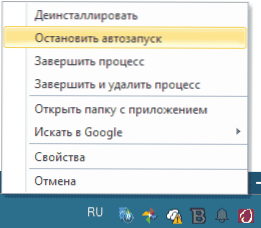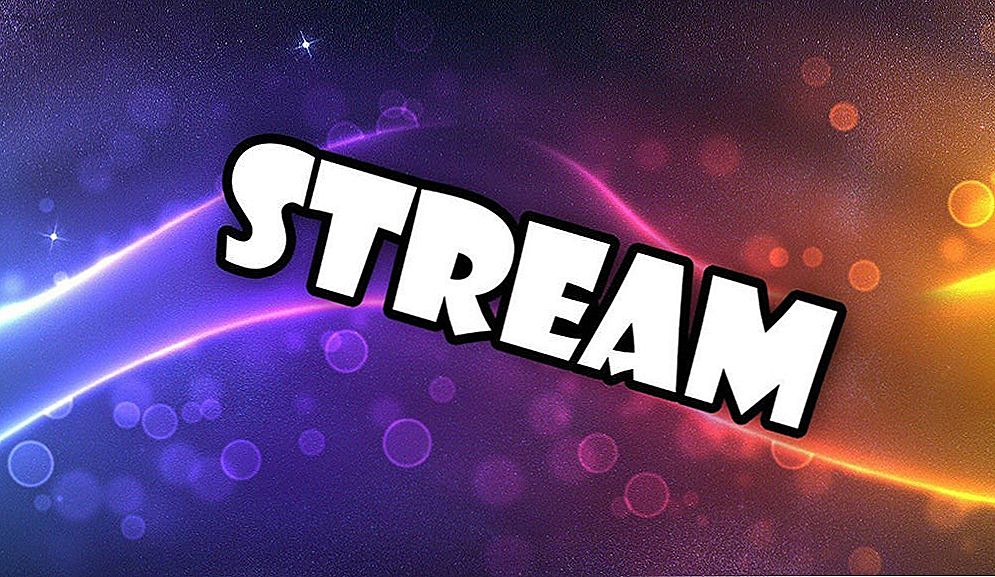Dúfam, že viete, ako správne odstrániť programy v systéme Windows a pre tento účel použite položku "Programy a funkcie" na ovládacom paneli (aspoň). Avšak zabudovaný program na odinštalovanie systému Windows (program na odstránenie programu, bez ohľadu na to, ako to vyznieva) nie je s úlohou vždy dostatočne zvládnuteľný: môže ponechať časti programov v systéme, zapísať do registra alebo jednoducho oznámiť chybu pri pokuse o vymazanie niečoho. To môže byť tiež zaujímavé: Najlepšie prostriedky na odstránenie škodlivého softvéru.
Dúfam, že viete, ako správne odstrániť programy v systéme Windows a pre tento účel použite položku "Programy a funkcie" na ovládacom paneli (aspoň). Avšak zabudovaný program na odinštalovanie systému Windows (program na odstránenie programu, bez ohľadu na to, ako to vyznieva) nie je s úlohou vždy dostatočne zvládnuteľný: môže ponechať časti programov v systéme, zapísať do registra alebo jednoducho oznámiť chybu pri pokuse o vymazanie niečoho. To môže byť tiež zaujímavé: Najlepšie prostriedky na odstránenie škodlivého softvéru.
Z vyššie uvedených dôvodov existujú programy na odinštalovanie tretích strán, o ktorých sa bude diskutovať v tomto článku. Pomocou týchto nástrojov môžete potenciálne úplne odstrániť všetky programy z počítača, aby po nich nezostali nič. Niektoré z popísaných nástrojov majú aj ďalšie funkcie, ako je napríklad monitorovanie nových zariadení (v prípade potreby odstránenie všetkých stôp programu), odstránenie vstavaných aplikácií systému Windows 10, funkcií čistenia systému a ďalších.
Revo Uninstaller - najobľúbenejší odinštalačný program
Program Revo Uninstaller je správne považovaný za jeden z najlepších nástrojov na odinštalovanie programov v systéme Windows a je tiež užitočný v prípadoch, keď potrebujete odstrániť niečo, čo nie je odstránené,napríklad panely v prehliadači alebo programy, ktoré sú v správcovi úloh, ale nie sú v zozname nainštalovaných.
Odinštalátor v ruštine a kompatibilný s operačnými systémami Windows 10, 8 (8.1) a Windows 7, rovnako ako XP a Vista.

Po spustení sa v hlavnom okne aplikácie Revo Uninstaller zobrazí zoznam všetkých nainštalovaných programov, ktoré je možné odstrániť. V tomto článku nebudem podrobne popísať všetky možnosti, okrem toho sú ľahko pochopiteľné, ale upozorním na niektoré zaujímavé body:
- Program má takzvaný "režim Hunter" (v ponuke "View"), je užitočné, ak neviete, ktorý program je spustený. Ak zapnete tento režim, na obrazovke sa zobrazí obrázok pohľadu. Presuňte ho na akýkoľvek prejav programu - jeho okno, chybové hlásenie, ikona v oblasti oznámení, uvoľnite tlačidlo myši a uvidíte menu s možnosťou odstrániť program od jeho spustenia, odinštalovať ho a vykonať ďalšie akcie.
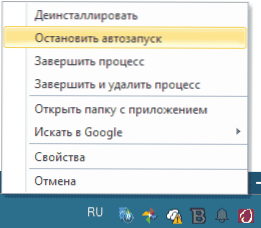
- Môžete sledovať inštaláciu programov pomocou programu Revo Uninstaller, ktorý zabezpečí ich úspešné odstránenie v budúcnosti. Ak to chcete urobiť, kliknite pravým tlačidlom na inštalačný súbor a zvoľte položku kontextovej ponuky "Inštalácia pomocou programu Revo Uninstaller".
- V ponuke Nástroje nájdete širokú škálu funkcií na čistenie okien, súborov prehľadávača a balíka Microsoft Office, ako aj na bezpečné vymazanie údajov bez možnosti ich obnovenia.
Všeobecne platí, že Revo Uninstaller je pravdepodobne najlepší z takýchto programov. Ale iba v platenej verzii. V bezplatnej verzii bohužiaľ chýba množstvo užitočných funkcií, napríklad hromadné vymazanie programov (nie jeden po druhom). Ale tak veľmi dobre.
Revo Uninstaller môžete prevziať v dvoch verziách: úplne zadarmo, s obmedzenými funkciami (v dostatočnom množstve) alebo vo verzii Pro, ktorá je k dispozícii za peniaze (môžete použiť Revo Uninstaller Pro zdarma po dobu 30 dní). Oficiálne stránky na stiahnutie http://www.revouninstaller.com/ (pozrite si stránku Na stiahnutie, kde nájdete všetky možnosti, kde si môžete stiahnuť program).
Odinštalátor programu Ashampoo
Ďalším nástrojom na odinštalovanie v tomto hodnotení je Ahampoo Uninstaller. Až do októbra 2015 bol odinštalátor zaplatený a dokonca aj teraz, ak jednoducho prejdete na oficiálnu webovú stránku programu, bude vám ponúknutá kúpiť. Teraz však existuje oficiálna príležitosť získať licenčný kľúč Ashampoo Uninstaller 5 úplne zadarmo (popíšem proces uvedený nižšie).

Rovnako ako ostatné odinštalátory, Ashampoo Uninstaller vám umožňuje úplne odstrániť všetky stopy programov z vášho počítača a navyše obsahuje niekoľko ďalších nástrojov:
- Čistenie pevného disku z nepotrebných súborov
- Optimalizácia registra Windows
- Defragmentujte pevný disk
- Vymazanie vyrovnávacej pamäte prehľadávača a dočasných súborov
- A ďalších 8 užitočných nástrojov
Dve najužitočnejšie funkcie sú spustenie inštalácie programov pomocou monitorovania a automatického monitorovania všetkých nových inštalácií. To vám umožní sledovať všetky stopy nainštalovaných programov, rovnako ako v prípade, že k tomu dôjde, všetky tieto programy nainštalované dodatočne a potom v prípade potreby úplne odstrániť všetky tieto stopy.
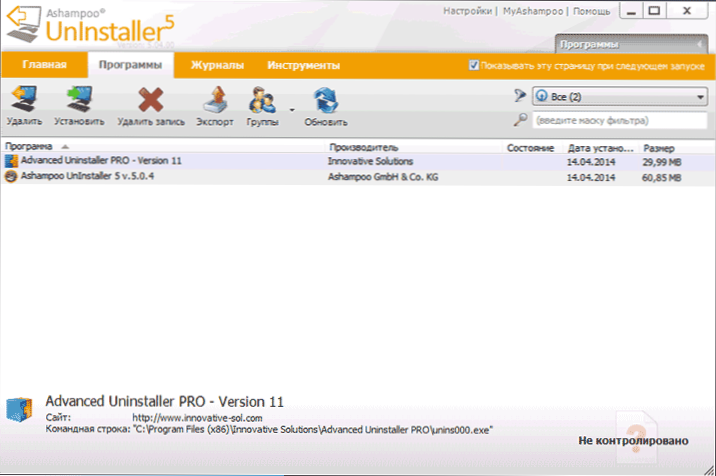
Všimnem si, že nástroj na odinštalovanie programov Ashampoo Uninstaller je v blízkosti miest Revo Uninstal v množstve hodnotení v sieti, to znamená v kvalite, s ktorou súťažia navzájom. Vývojári sľubujú plnú podporu systému Windows 10, 8.1 a Windows 7.
Ako som napísal vyššie, Ashampoo Uninstaller sa stal zadarmo, ale z nejakého dôvodu sa to nezobrazuje všade na oficiálnych stránkach. Ale ak idete na stránkuhttp://www.ashampoo.com/en/usd/lpa/Ashampoo_Uninstaller_5 Zobrazia sa informácie o programe "Teraz zadarmo" a tu môžete odinštalovať.

Ak chcete získať bezplatnú licenciu, počas inštalácie kliknite na tlačidlo a dostanete bezplatný aktivačný kľúč. Budete musieť zadať svoj e-mail, po ktorom dostanete aktivačný odkaz s potrebnými pokynmi.
CCleaner je bezplatný nástroj na čistenie systému, ktorý obsahuje odinštalačný program
Plne freeware pre domáce použitie, pomôcka CCleaner je dobre známa mnohým používateľom ako vynikajúci nástroj na čistenie cache prehliadačov, databázy Registry, dočasných súborov Windows a ďalších činností na čistenie operačného systému.

Medzi nástrojmi CCleaner je tiež správa nainštalovaných programov Windows s možnosťou úplného odstránenia programov. Okrem toho najnovšie verzie programu CCleaner umožňujú odstrániť vložené aplikácie systému Windows 10 (napríklad kalendár, pošta, mapy a ďalšie), ktoré môžu byť užitočné.
Podrobne o používaní CCleanera, vrátane odinštalovania, som napísal v tomto článku: https://remontka.pro/ccleaner/. Program, ako už bolo spomenuté, je k dispozícii na stiahnutie zadarmo a kompletne v ruštine.
IObit Uninstaller - bezplatný program na odstránenie programov s rozsiahlymi funkciami
Ďalším výkonným a bezplatným nástrojom na odstránenie programov a nielen IObit Uninstaller.

Po spustení programu sa zobrazí zoznam nainštalovaných programov so schopnosťou ich triediť podľa miesta na pevnom disku, dátumu inštalácie alebo frekvencie použitia.
Pri odstraňovaní sa najskôr použije štandardný odinštalačný program, po ktorom program IObit Uninstaller ponúka na vykonanie systémového skenovania vyhľadávanie a trvalé odstránenie zvyškov programu v systéme.
Okrem toho existuje možnosť hromadného odstránenia programov (položka "Odstránenie dávky"), podporuje odstránenie a zobrazovanie doplnkov a rozšírení prehliadača.
Stiahnite si bezplatný IObit odinštalátor z oficiálnej ruskej lokality. http://ru.iobit.com/download/.
Pokročilý odinštalátor pro
Uninstaller Advanced Uninstaller Pro si môžete stiahnuť zadarmo z oficiálnych stránok programu http://www.innovative-sol.com/downloads.htm, Pre prípad, že vás varujem, že program je k dispozícii iba v angličtine.

Okrem odstraňovania programov z počítača vám umožňuje rozšírené odinštalačné zariadenie odstrániť spustenie a ponuku Štart, nastavenia sledovania a zakázať služby systému Windows. Tiež podporuje čistenie registra, vyrovnávaciu pamäť a dočasné súbory.

Keď odstránite program z počítača, okrem iného sa hodnotenie tohto programu zobrazí medzi používateľmi. Ak teda neviete, či môžete niečo vymazať (ak ho potrebujete), toto hodnotenie vám môže pomôcť pri rozhodovaní.
Ďalšie informácie
V niektorých prípadoch napríklad pri odstraňovaní antivírusových programov vyššie opísané programy nemusia pomôcť odstrániť všetky stopy v počítači. Na tieto účely dodávatelia antivírusov vytvárajú vlastné nástroje na odstraňovanie, o ktorých som napísal podrobne v článkoch:
- Ako odstrániť program Kaspersky Anti-Virus z počítača
- Ako odstrániť antivírus Avast
- Ako odstrániť ESET NOD32 alebo Smart Security
Myslím, že vyššie uvedené informácie stačia na odstránenie akéhokoľvek programu z vášho počítača.